Android 모방 Taobao, Jingdong 제품 세부 정보 페이지를 드래그하여 그래픽 세부 정보 제어 DEMO 세부 설명을 확인하세요.
- 高洛峰원래의
- 2017-02-08 17:10:332145검색
이 글에서는 위로 드래그하여 그래픽 세부정보를 볼 수 있는 Android 모방 Taobao 및 JD.com 제품 세부정보 페이지에 대한 자세한 DEMO 설명을 소개하며, 두 개의 scrollView가 수직 위치로 배열됩니다. 두 개의 scrollView는 viewGroup을 사용자 정의하고 슬라이딩 이벤트를 처리하여 제어됩니다. 안드로이드에서 사진과 텍스트 내용을 드래그해서 보는 지식에 관심있는 친구들은 함께 배워보세요
1. 타오바오 상품상세페이지 효과
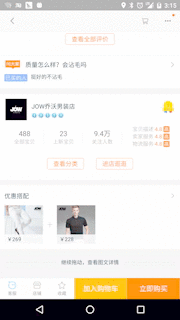
우리의 효과
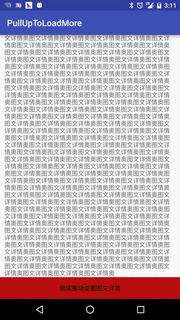
2. 구현 아이디어
두 개의 scrollView, 두 개의 scrollView가 수직으로 배열되고, 두 개의 scrollView의 수직 배열은 viewGroup 사용자 정의 및 슬라이딩 이벤트 처리를 통해 제어됩니다. 아래와 같이
3. 특정 구현
1. viewGroup 사용자 정의 레이아웃을 상속하고 onMeasure() 및 onLayout 메서드를 재정의합니다. onLayout 메소드 두 하위 ScrollView의 세로 레이아웃을 완성합니다.
레이아웃 파일:
<RelativeLayout xmlns:android="http://schemas.android.com/apk/res/android"
xmlns:tools="http://schemas.android.com/tools"
android:layout_width="match_parent"
android:layout_height="match_parent"
tools:context="com.baoyunlong.view.pulluptoloadmore.MainActivity">
<com.baoyunlong.view.pulluptoloadmore.PullUpToLoadMore
android:layout_width="match_parent"
android:layout_height="match_parent"
android:orientation="vertical">
<com.baoyunlong.view.pulluptoloadmore.MyScrollView
android:layout_width="match_parent"
android:layout_height="match_parent"
android:fillViewport="true">
<LinearLayout
android:layout_width="match_parent"
android:layout_height="match_parent"
android:orientation="vertical">
<ImageView
android:scaleType="fitXY"
android:src="@drawable/a1"
android:layout_width="match_parent"
android:layout_height="180dp" />
<TextView
android:text="这里是标题"
android:textSize="18dp"
android:layout_marginRight="10dp"
android:layout_marginLeft="10dp"
android:layout_marginTop="10dp"
android:layout_width="match_parent"
android:layout_height="wrap_content" />
<TextView
android:layout_marginTop="10dp"
android:text="子标题"
android:layout_marginLeft="10dp"
android:layout_marginRight="10dp"
android:textSize="18dp"
android:layout_width="match_parent"
android:layout_height="wrap_content" />
..............
<LinearLayout
android:layout_height="0dp"
android:layout_weight="1"
android:gravity="bottom"
android:layout_width="match_parent">
<TextView
android:layout_width="match_parent"
android:layout_height="wrap_content"
android:height="50dp"
android:background="#b11"
android:gravity="center"
android:text="继续拖动查看图文详情"
android:textColor="#000" />
</LinearLayout>
</LinearLayout>
</com.baoyunlong.view.pulluptoloadmore.MyScrollView>
<com.baoyunlong.view.pulluptoloadmore.MyScrollView
android:layout_width="match_parent"
android:layout_height="match_parent"
android:fillViewport="true">
<LinearLayout
android:layout_width="match_parent"
android:layout_height="match_parent"
android:gravity="center"
android:orientation="vertical">
<ImageView
android:layout_width="wrap_content"
android:layout_height="wrap_content"
android:src="@drawable/a1" />
<ImageView
android:layout_width="wrap_content"
android:layout_height="wrap_content"
android:src="@drawable/a3" />
.........
</LinearLayout>
</com.baoyunlong.view.pulluptoloadmore.MyScrollView> </com.baoyunlong.view.pulluptoloadmore.PullUpToLoadMore>
</RelativeLayout>
코드:
public class PullUpToLoadMore extends ViewGroup {
public PullUpToLoadMore(Context context) {
super(context);
}
public PullUpToLoadMore(Context context, AttributeSet attrs) {
super(context, attrs);
}
public PullUpToLoadMore(Context context, AttributeSet attrs, int defStyleAttr) {
super(context, attrs, defStyleAttr);
}
@Override
protected void onMeasure(int widthMeasureSpec, int heightMeasureSpec) {
super.onMeasure(widthMeasureSpec, heightMeasureSpec);
measureChildren(widthMeasureSpec, heightMeasureSpec);
}
@Override
protected void onLayout(boolean changed, int l, int t, int r, int b) {
int childCount = getChildCount();
int childTop = t;
for (int i = 0; i < childCount; i++) {
View child = getChildAt(i);
child.layout(l, childTop, r, childTop + child.getMeasuredHeight());
childTop += child.getMeasuredHeight();
}
}
}
2. 슬라이딩 이벤트 처리
규칙은 다음과 같습니다.
(1 ) 첫 번째 화면에서 첫 번째 ScrollView가 아래쪽으로 미끄러지고 슬라이딩 방향이 위쪽인 경우 이때 슬라이딩 이벤트를 상위 뷰로 넘겨 처리해야 합니다. 즉, 이벤트를 가로채고 onInterceptTouchEvent가 반환되도록 해야 합니다. true 그런 다음 상위 뷰는 scrollBy() 메서드를 스크롤하여 두 번째 scrollView를 표시합니다.
(2) 두 번째 화면에서는 두 번째 ScrollView가 위로 미끄러지고 슬라이딩 방향이 아래로 미끄러지는 상태에서 슬라이딩 이벤트가 처리를 위해 상위 뷰로 넘겨집니다. 첫 번째는 슬라이딩 이벤트에 따라 표시됩니다.
(3) 손가락이 화면을 떠날 때 슬라이딩 속도에 따라 첫 번째 ScrollView로 리바운드할지 두 번째 ScrollView로 리바운드할지 결정하고 VelocityTracker를 통해 슬라이딩 속도를 구합니다.
3. 일부 세부정보 처리
(1) 타오바오 구현 효과를 잘 관찰해보면 방금 본 지점으로 슬라이드하면 '계속 드래그하세요. 그림과 텍스트의 세부 사항 " "을 누른 다음 다시 누르고 위쪽으로 드래그하면 두 번째 페이지가 그려지지 않고 "계속 드래그하여 그림 및 텍스트 세부 정보를 볼 수 있습니다"의 하단에 유지됩니다. ". JD.com의 효과도 마찬가지다. 이 사용자 경험은 그다지 좋지 않습니다. 최적화해 보겠습니다. 실제로 ScrollView의 소스 코드를 보면 이는 ScrollView 클래스의 onTouchEvent 메서드의 기본 구현이 이벤트를 가로채는 것을 방지하기 위해 parent.requestDisallowInterceptTouchEvent(true) 메서드를 호출하여 onInterceptTouchEvent가 발생하기 때문임을 알 수 있습니다. 이벤트를 수신할 수 없거나 이벤트를 차단할 수 없으면 onTouchEvent를 실행할 수 없으므로 onTouchEvent에 작성된 스크롤 로직을 실행할 수 없습니다. 위에서 본 것처럼 스크롤 효과가 불가능합니다. 해결책은 하위 뷰가 우리를 방해하지 않도록 dispatchTouchEvent() 메서드를 다시 작성하여 슬라이드할 때 한 번에 수행할 수 있도록 해야 한다는 것입니다. 코드는 다음과 같습니다.
@Override
public boolean dispatchTouchEvent(MotionEvent ev) {
//防止子View禁止父view拦截事件
this.requestDisallowInterceptTouchEvent(false);
return super.dispatchTouchEvent(ev);
}
(2) ScrollView의 슬라이딩 이벤트 모니터링 문제
ScrollView는 모니터링 방법을 제공하지 않습니다. 스크롤 이벤트의 경우 위쪽으로 스크롤했는지 아래쪽으로 스크롤했는지 확인할 방법이 없습니다. 여기서는 ScrollView를 상속하고 스크롤 이벤트 모니터링을 직접 구현합니다.
/**
* Created by baoyunlong on 16/6/8.
*/
public class MyScrollView extends ScrollView {
private static String TAG=MyScrollView.class.getName();
public void setScrollListener(ScrollListener scrollListener) {
this.mScrollListener = scrollListener;
}
private ScrollListener mScrollListener;
public MyScrollView(Context context) {
super(context);
}
public MyScrollView(Context context, AttributeSet attrs) {
super(context, attrs);
}
public MyScrollView(Context context, AttributeSet attrs, int defStyleAttr) {
super(context, attrs, defStyleAttr);
}
@Override
public boolean onTouchEvent(MotionEvent ev) {
switch (ev.getAction()){
case MotionEvent.ACTION_MOVE:
if(mScrollListener!=null){
int contentHeight=getChildAt(0).getHeight();
int scrollHeight=getHeight();
int scrollY=getScrollY();
mScrollListener.onScroll(scrollY);
if(scrollY+scrollHeight>=contentHeight||contentHeight<=scrollHeight){
mScrollListener.onScrollToBottom();
}else {
mScrollListener.notBottom();
}
if(scrollY==0){
mScrollListener.onScrollToTop();
}
}
break;
}
boolean result=super.onTouchEvent(ev);
requestDisallowInterceptTouchEvent(false);
return result;
}
public interface ScrollListener{
void onScrollToBottom();
void onScrollToTop();
void onScroll(int scrollY);
void notBottom();
}
4. 전체 코드는 다음과 같습니다
/**
* Created by baoyunlong on 16/6/8.
*/
public class PullUpToLoadMore extends ViewGroup {
public static String TAG = PullUpToLoadMore.class.getName();
MyScrollView topScrollView, bottomScrollView;
VelocityTracker velocityTracker = VelocityTracker.obtain();
Scroller scroller = new Scroller(getContext());
int currPosition = 0;
int position1Y;
int lastY;
public int scaledTouchSlop;//最小滑动距离
int speed = 200;
boolean isIntercept;
public boolean bottomScrollVIewIsInTop = false;
public boolean topScrollViewIsBottom = false;
public PullUpToLoadMore(Context context) {
super(context);
init();
}
public PullUpToLoadMore(Context context, AttributeSet attrs) {
super(context, attrs);
init();
}
public PullUpToLoadMore(Context context, AttributeSet attrs, int defStyleAttr) {
super(context, attrs, defStyleAttr);
init();
}
private void init() {
post(new Runnable() {
@Override
public void run() {
topScrollView = (MyScrollView) getChildAt(0);
bottomScrollView = (MyScrollView) getChildAt(1);
topScrollView.setScrollListener(new MyScrollView.ScrollListener() {
@Override
public void onScrollToBottom() {
topScrollViewIsBottom = true;
}
@Override
public void onScrollToTop() {
}
@Override
public void onScroll(int scrollY) {
}
@Override
public void notBottom() {
topScrollViewIsBottom = false;
}
});
bottomScrollView.setScrollListener(new MyScrollView.ScrollListener() {
@Override
public void onScrollToBottom() {
}
@Override
public void onScrollToTop() {
}
@Override
public void onScroll(int scrollY) {
if (scrollY == 0) {
bottomScrollVIewIsInTop = true;
} else {
bottomScrollVIewIsInTop = false;
}
}
@Override
public void notBottom() {
}
});
position1Y = topScrollView.getBottom();
scaledTouchSlop = ViewConfiguration.get(getContext()).getScaledTouchSlop();
}
});
}
@Override
public boolean dispatchTouchEvent(MotionEvent ev) {
//防止子View禁止父view拦截事件
this.requestDisallowInterceptTouchEvent(false);
return super.dispatchTouchEvent(ev);
}
@Override
public boolean onInterceptTouchEvent(MotionEvent ev) {
int y = (int) ev.getY();
switch (ev.getAction()) {
case MotionEvent.ACTION_DOWN:
lastY = y;
break;
case MotionEvent.ACTION_MOVE:
//判断是否已经滚动到了底部
if (topScrollViewIsBottom) {
int dy = lastY - y;
//判断是否是向上滑动和是否在第一屏
if (dy > 0 && currPosition == 0) {
if (dy >= scaledTouchSlop) {
isIntercept = true;//拦截事件
lastY=y;
}
}
}
if (bottomScrollVIewIsInTop) {
int dy = lastY - y;
//判断是否是向下滑动和是否在第二屏
if (dy < 0 && currPosition == 1) {
if (Math.abs(dy) >= scaledTouchSlop) {
isIntercept = true;
}
}
}
break;
}
return isIntercept;
}
@Override
public boolean onTouchEvent(MotionEvent event) {
int y = (int) event.getY();
velocityTracker.addMovement(event);
switch (event.getAction()) {
case MotionEvent.ACTION_MOVE:
int dy = lastY - y;
if (getScrollY() + dy < 0) {
dy = getScrollY() + dy + Math.abs(getScrollY() + dy);
}
if (getScrollY() + dy + getHeight() > bottomScrollView.getBottom()) {
dy = dy - (getScrollY() + dy - (bottomScrollView.getBottom() - getHeight()));
}
scrollBy(0, dy);
break;
case MotionEvent.ACTION_UP:
isIntercept = false;
velocityTracker.computeCurrentVelocity(1000);
float yVelocity = velocityTracker.getYVelocity();
if (currPosition == 0) {
if (yVelocity < 0 && yVelocity < -speed) {
smoothScroll(position1Y);
currPosition = 1;
} else {
smoothScroll(0);
}
} else {
if (yVelocity > 0 && yVelocity > speed) {
smoothScroll(0);
currPosition = 0;
} else {
smoothScroll(position1Y);
}
}
break;
}
lastY = y;
return true;
}
@Override
protected void onMeasure(int widthMeasureSpec, int heightMeasureSpec) {
super.onMeasure(widthMeasureSpec, heightMeasureSpec);
measureChildren(widthMeasureSpec, heightMeasureSpec);
}
@Override
protected void onLayout(boolean changed, int l, int t, int r, int b) {
int childCount = getChildCount();
int childTop = t;
for (int i = 0; i < childCount; i++) {
View child = getChildAt(i);
child.layout(l, childTop, r, childTop + child.getMeasuredHeight());
childTop += child.getMeasuredHeight();
}
}
//通过Scroller实现弹性滑动
private void smoothScroll(int tartY) {
int dy = tartY - getScrollY();
scroller.startScroll(getScrollX(), getScrollY(), 0, dy);
invalidate();
}
@Override
public void computeScroll() {
if (scroller.computeScrollOffset()) {
scrollTo(scroller.getCurrX(), scroller.getCurrY());
postInvalidate();
}
}
}
출처 code:
github 주소
위는 에디터가 소개하는 안드로이드 모방 타오바오, JD.com 제품 상세 페이지에 대한 자세한 설명입니다. 위로 드래그하시면 그래픽을 보실 수 있습니다. 그리고 텍스트 세부 사항은 DEMO를 제어하는 데 도움이 되기를 바랍니다. 질문이 있는 경우 메시지를 남겨주시면 편집자가 제 시간에 답변해 드리겠습니다. 또한 PHP 중국어 웹사이트를 지원해 주신 모든 분들께 감사드립니다!
더 많은 Android 모방 Taobao 및 JD.com 제품 세부 정보 페이지를 보려면 위로 드래그하여 그래픽 세부 정보를 확인하고 DEMO를 제어하여 자세한 설명을 보려면 PHP 중국어 웹사이트를 주목하세요!

